- FAR: Changing Tides ist auf PCs und verschiedenen Controllern verfügbar, aber es scheint, als würden die zweiten manchmal nicht wie erwartet funktionieren.
- Zunächst müssen Sie ein anderes USB-Kabel verwenden und den Controller abziehen/anschließen.
- Da dieses Problem aufgrund veralteter Geräte auftreten kann, stellen Sie sicher, dass Sie Ihre Konsole aktualisieren.
- Wenn Ihr Controller nicht funktioniert, während Sie versuchen, FAR: Changing Tides zu spielen, versuchen Sie, etwas Speicherplatz freizugeben.
![Mein Controller funktioniert nicht mit FAR: Wechselnde Gezeiten [Fix]](/f/7aab909d103eecdbaaae9c5a38c68aea.jpg)
XINSTALLIEREN SIE, INDEM SIE AUF DIE DOWNLOAD-DATEI KLICKEN
Diese Software hält Ihre Treiber am Laufen und schützt Sie so vor häufigen Computerfehlern und Hardwareausfällen. Überprüfen Sie jetzt alle Ihre Treiber in 3 einfachen Schritten:
- Laden Sie DriverFix herunter (verifizierte Download-Datei).
- Klicken Scan starten um alle problematischen Treiber zu finden.
- Klicken Treiber aktualisieren um neue Versionen zu erhalten und Systemstörungen zu vermeiden.
- DriverFix wurde heruntergeladen von 0 Leser in diesem Monat.
FAR: Changing Tides ist eines der besten Videospiele, wenn es um abenteuerliche Segelerlebnisse geht, und es ist außerdem extrem vielseitig.
In dieser Hinsicht ist dieses Meisterwerk sowohl für PC- als auch für Controller-Fans (wie PlayStation-, Xbox- oder Nintendo Switch-Editionen) verfügbar.
Leider scheinen die Controller der Spieler manchmal nicht zu funktionieren, wenn sie versuchen, FAR: Changing Tides auszuführen.
Es ist ein ziemlich häufiger Fehler in der gesamten Spielewelt, daher gibt es immer Lösungen, um ihn einfach zu beheben, und der heutige Leitfaden wird Ihre wichtigste Unterstützung sein.
Was tun, wenn mein Controller nicht mit FAR: Changing Tides funktioniert?
1. Stecken Sie den Controller aus und wieder ein
Falls Ihr Controller während der Ausführung von FAR: Changing Tides nicht funktioniert, versuchen Sie zunächst, das Gerät vom Computer oder Monitor, mit dem es gekoppelt ist, zu trennen und wieder anzuschließen.
2. Verwenden Sie ein anderes USB-Kabel
Wenn Sie einen kabelgebundenen Controller verwenden, kann ein defektes USB-Kabel die Ursache für die damit verbundenen Probleme sein.
Experten-Tipp: Einige PC-Probleme sind schwer zu lösen, insbesondere wenn es um beschädigte Repositories oder fehlende Windows-Dateien geht. Wenn Sie Probleme haben, einen Fehler zu beheben, ist Ihr System möglicherweise teilweise defekt. Wir empfehlen die Installation von Restoro, einem Tool, das Ihren Computer scannt und den Fehler identifiziert.
Klicke hier herunterzuladen und mit der Reparatur zu beginnen.
In diesem Sinne empfehlen wir, ein Kabel ohne Probleme auszuprobieren und zu prüfen, ob das Problem behoben ist.
3. Aktualisieren Sie Ihren Controller
3.1 PS4
- Stellen Sie sicher, dass die Verbindung zwischen Ihrer PS4 und dem Internet stabil ist.
- Navigieren Sie nun zu PS4-Einstellungen.
- Klicke auf Systemsoftware-Update.

- Drücken Sie die X Taste.
- Sie erhalten eine Meldung, die Sie darüber informiert, ob die neueste Version Ihrer Systemkonsole bereits installiert wurde.
- Andernfalls werden Sie in der Meldung darüber informiert, dass Sie Ihr System aktualisieren sollten. Um es zu installieren, klicken Sie auf Jetzt upgraden.
3.2 PS5
- Offen Einstellungen.
- Gehe zu System.

- Klicken Sie im Abschnitt Systemsoftware auf Systemsoftware-Updates und -Einstellungen.

- Wählen Sie die Art der Aktualisierung aus, die Sie durchführen möchten.
- Klick auf das Aktualisieren und warten Sie, bis Ihre Konsole aktualisiert und neu gestartet wurde.

3.3 Xbox
- Stellen Sie sicher, dass Ihre Konsole mit dem Internet verbunden ist, und drücken Sie dann die Xbox-Taste um die Anleitung zu öffnen.
- Auswählen Profil & System (Kontosymbol).
- Gehe zu Einstellungen.
- Auswählen System.

- Navigieren Sie zu Aktualisierungen und Downloads.

- Wählen Sie, die Konsole zu aktualisieren.
3.4 Nintendo Switch
- Gehen Sie zum Heim Menü, dann auswählen Systemeinstellungen.
- Navigieren Sie zu System Abschnitt, dann legen Sie fest Auto-Update-Software Option zu Auf.
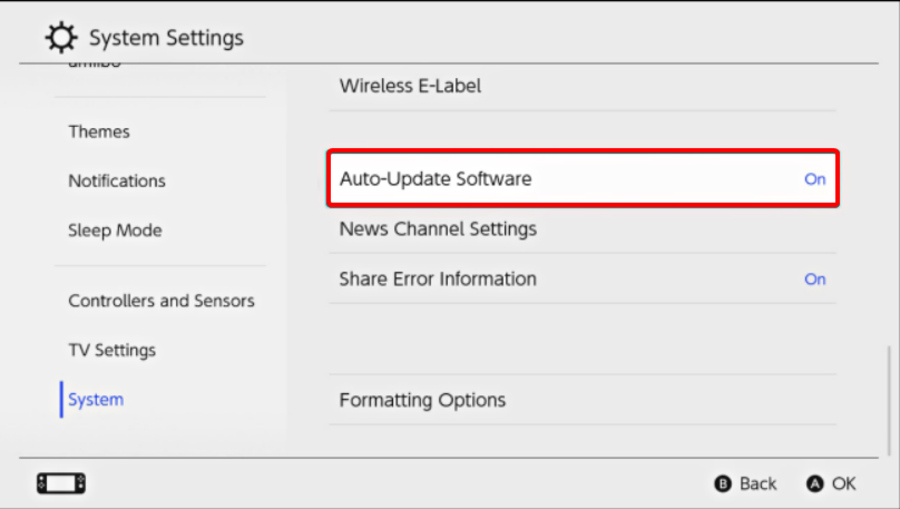
- Ihr System lädt automatisch Updates herunter.
- Die Veröffentlichung der Next-Gen-Versionen von The Witcher 3: The Wild Hunt verzögert sich erneut
- FIX: Bei der Kommunikation mit den Steam-Servern ist ein Fehler aufgetreten
- Sehen Sie sich die Patchnotizen von Tiny Tina’s Wonderlands an
- Ist Ihr Steam-Download langsam? Hier ist die Lösung!
4. Geben Sie etwas Speicherplatz frei
4.1 PS4
- Öffne dein Playstation 4Einstellungen.
- Scrollen Sie nach unten zu Systemspeicherverwaltung.

- Jetzt können Sie die Verteilung des Speicherplatzes anzeigen und wie viel freier Speicherplatz Sie haben.
- Falls der Speicherplatz nicht ausreicht, stellen Sie sicher, dass Sie einige gespeicherte Daten von Ihrem Controller löschen.
- Gehen Sie dazu zurück zu Ihrem Einstellungen Menü, und wählen Sie die Von der Anwendung gespeicherte Datenverwaltung Sektion.

- Wählen Sie aus, was Sie löschen möchten.

- Klicke auf Löschen.
4.2 PS5
- Offen PS5Einstellungen.
- Navigieren Sie zu Lager.

- Dort können Sie beide anzeigen Konsolenspeicher und der Erweiterter Speicher.
- Klicken Sie auf jeden von ihnen und überprüfen Sie den freien Speicherplatz.
- Wenn Sie nicht genug haben, löschen Sie andere gespeicherte Daten.
- Gehen Sie dazu zurück zu Ihrem PS5-Einstellungen, navigieren Sie zu Gespeicherte Daten und Spiel-/App-Einstellungen.

- Wähle aus Gespeicherte Daten (PS5) oder Gespeicherte Daten (PS4).
- Auswählen Konsolenspeicher.
- Klicke auf Löschen.
- Aktivieren Sie das Kontrollkästchen neben den Dateien, die Sie löschen möchten, und wählen Sie Löschen aus.
4.3 Xbox
- Drücken Sie die Xbox-Taste auf Ihrem Controller, um den Guide zu öffnen.
- AuswählenProfil & System.
- Gehe zuEinstellungen.
- WählenSystem.

- Navigieren Sie zuLager.

- Auf derSpeichergeräte verwaltenBildschirm, wählen Sie:Lokal gespeicherte Spiele löschen.
- Dadurch werden auf Ihrer Festplatte gespeicherte Spiele gelöscht, sie werden jedoch weiterhin in der Cloud gespeichert.
4.4 Nintendo Switch
- Gehen Sie zumNintendo Switch-Einstellungen.
- Scrollen Sie nach unten zuDatenmanagement.

- WählenSoftware verwalten.

- Jetzt sollten Sie in der Lage sein, die Liste Ihrer Spiele zu sehen, sortiert nach dem Platz, den sie auf Ihrer Konsole einnehmen.
- Sie können Speicherplatz in freigeben Systemspeicher verwenden Speicherdaten/Screenshots verwalten.
- Beachten Sie, dass Softwaredaten (einschließlich heruntergeladener Software, Software-Updates und Screenshots) auf dem gespeichert werden können Systemspeicher oder ein Micro SD Karte.
Ihr Controller funktioniert möglicherweise manchmal nicht, wenn Sie versuchen, FAR: Changing Tides zu spielen, da zu wenig Speicherplatz vorhanden ist.
In diesem Fall wird immer empfohlen, Ihr Gerät zu reinigen und alle gespeicherten Daten zu löschen, die für Sie nicht wichtig sind.
5. Setzen Sie Ihren Controller zurück oder bauen Sie seine Datenbank neu auf
5.1 PS4 und PS5
- Schalten Sie Ihren Controller aus und halten Sie dann gedrückt Energie Taste.
- Lassen Sie die Taste los, nachdem Sie das gehört haben zweiter Piepton.
- FürPS4, müssen Sie Ihren Controller über verbindenUSB, und wählen Sie dann aus Datenbank neu erstellen.

- FürPS5, Sie werden jetzt booten Sicherheitsmodus. Schließen Sie Ihren Controller mit dem Kabel an, gehen Sie dann nach unten und wählen Sie aus Cache löschen und Datenbank neu erstellen.

- Danach klicken Sie auf Datenbank neu erstellen, dann weiter OK.
5.2 Xbox
- Halt die Energie drücken, bis sie sich ausschaltet.
- Schalten Sie es ein, indem Sie den Netzschalter gedrückt halten und auf zwei kurze Pieptöne warten.
- Lassen Sie die Taste los und Sie werden automatisch zum weitergeleitet Wiederherstellung Speisekarte.
- Von hier aus können SieStellen Sie das Dateisystem wieder her oder bauen Sie die Datenbank neu auf.
5.3 Nintendo Switch
- Halten Sie bei ausgeschalteter Nintendo Switch-Konsole die gedrückt Lauter und Leiser Tasten.
- Drücken Sie die Leistung Taste.
- Halten Sie weiterhin gedrückt Lauter und leiser Tasten bis zum Wiederherstellung Menü öffnet sich.
-
Wählen Sie dort aus Initialisieren Sie die Konsole, ohne Speicherdaten zu löschen.

Im Moment sind dies die effizientesten Lösungen, die Sie ausprobieren können, wenn Ihr Controller nicht funktioniert, während Sie versuchen, FAR: Changing Tides zu spielen. Bis wir weitere Korrekturen finden, kümmern sich die obigen Empfehlungen um Ihr Gerät.
Außerdem sind wir uns der Tatsache bewusst, dass die Der PS4-Controller verbindet sich nicht immer mit dem PC. Dieses Problem ist äußerst ärgerlich, da Sie den Controller überhaupt nicht verwenden können, aber seien Sie versichert, dass wir einige einfache Lösungen haben, die Sie anwenden können.
Stehen Sie vor weiteren Fragen? Zögern Sie nicht, sie zu teilen, indem Sie im folgenden Abschnitt einen Kommentar hinterlassen.
 Haben Sie immer noch Probleme?Beheben Sie sie mit diesem Tool:
Haben Sie immer noch Probleme?Beheben Sie sie mit diesem Tool:
- Laden Sie dieses PC-Reparatur-Tool herunter auf TrustPilot.com mit „Großartig“ bewertet (Download beginnt auf dieser Seite).
- Klicken Scan starten um Windows-Probleme zu finden, die PC-Probleme verursachen könnten.
- Klicken Alles reparieren um Probleme mit patentierten Technologien zu beheben (Exklusiver Rabatt für unsere Leser).
Restoro wurde heruntergeladen von 0 Leser in diesem Monat.


